谷歌浏览器实时字幕怎么打开 谷歌浏览器开启实时字幕的步骤
更新时间:2024-05-06 11:07:00作者:qiaoyun
相信很多人都喜欢下载安装谷歌浏览器来使用,有着很强大的功能,比如在查看一些外文视频时能够显示实时字幕,但是需要手动开启,只是有很多人并不知道谷歌浏览器实时字幕怎么打开吧,带着这个问题,本文这就给大家详细介绍一下谷歌浏览器开启实时字幕的步骤吧。
具体步骤如下:
1、首先,我们需要在电脑上将谷歌浏览器进行鼠标点击打开。
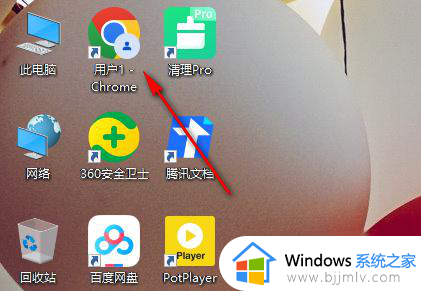
2、这些时候,我们需要将鼠标移动到页面右上角的三个点的图标位置进行点击打开,选择下拉选项中的【设置】选项进入。
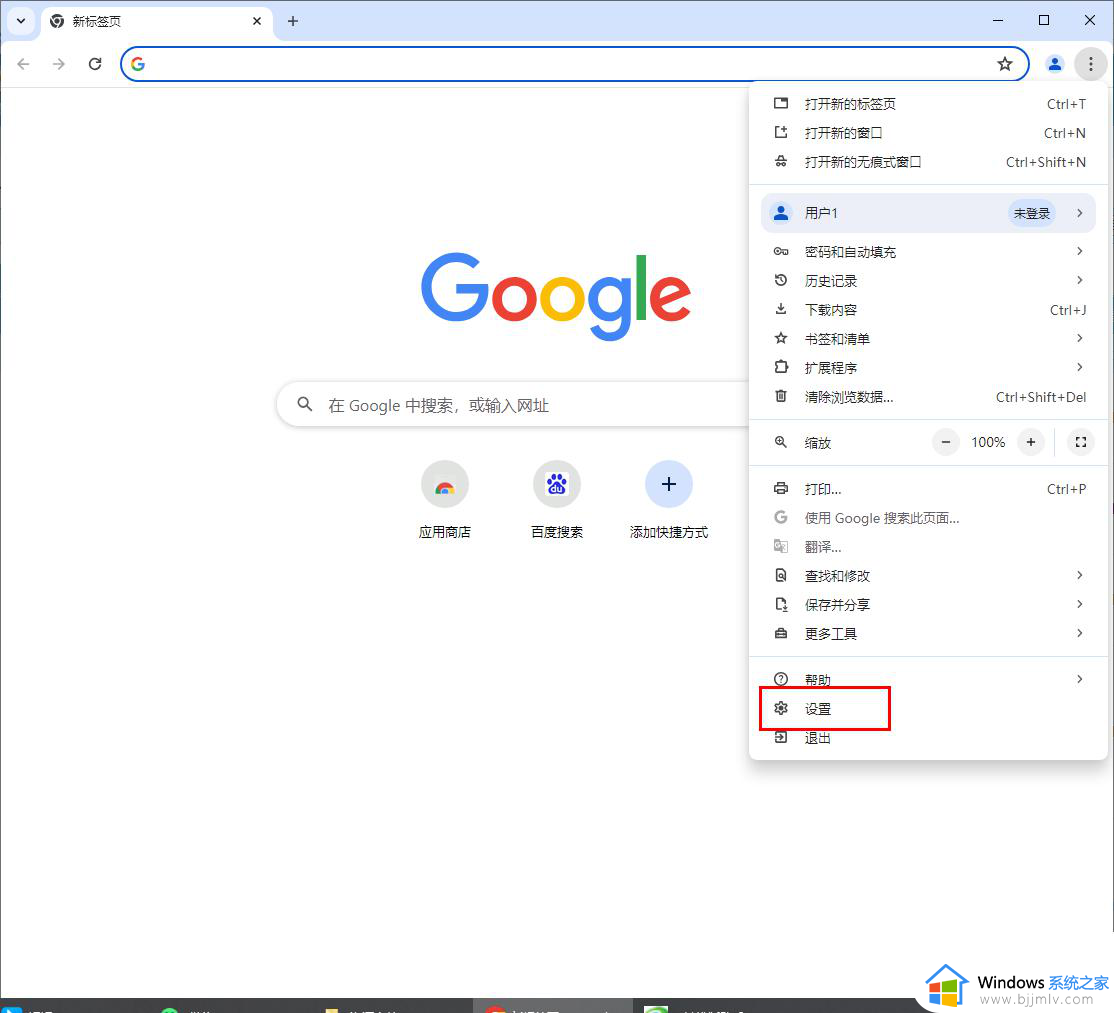
3、当我们进入到设置页面之后,在页面的左侧位置将【无障碍】选项进行点击一下。然后在页面的右侧位置将【字幕偏好设置】选项后面的编辑按钮进行点击。
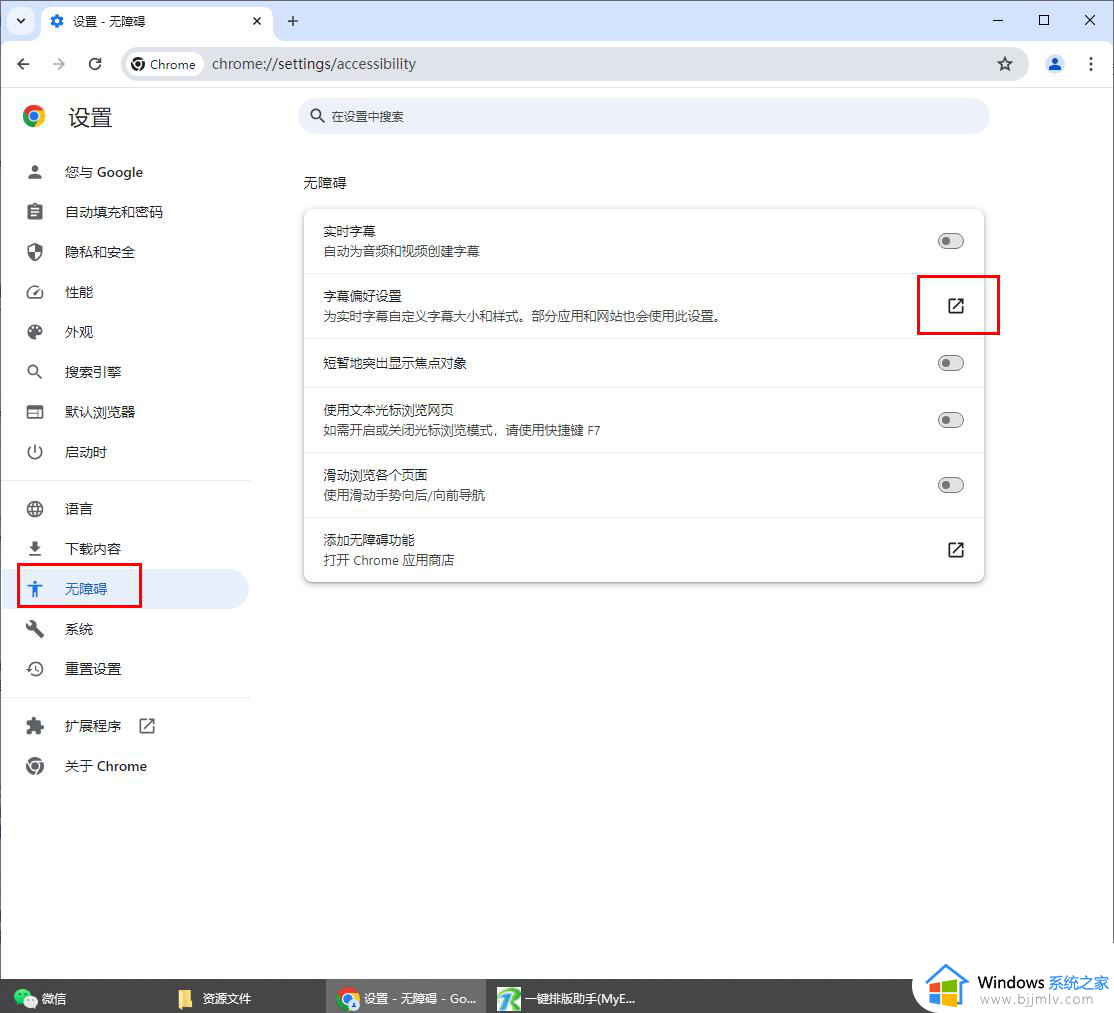
4、这时即可在页面上弹出一个隐藏式字幕的设置窗口,我们可以查看到可以进行字幕颜色、透明度、字幕样式以及字幕大小和字幕效果等进行设置。
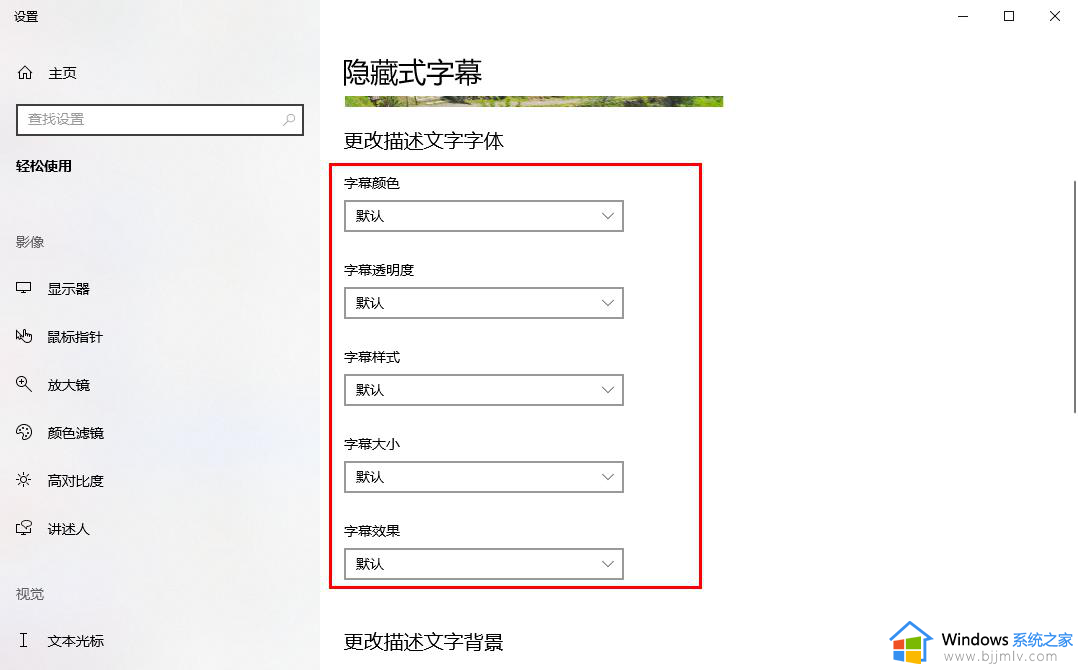
5、比如我们将字幕效果点击打开,可以设置投影、凸起、统一、凹陷等字幕效果。
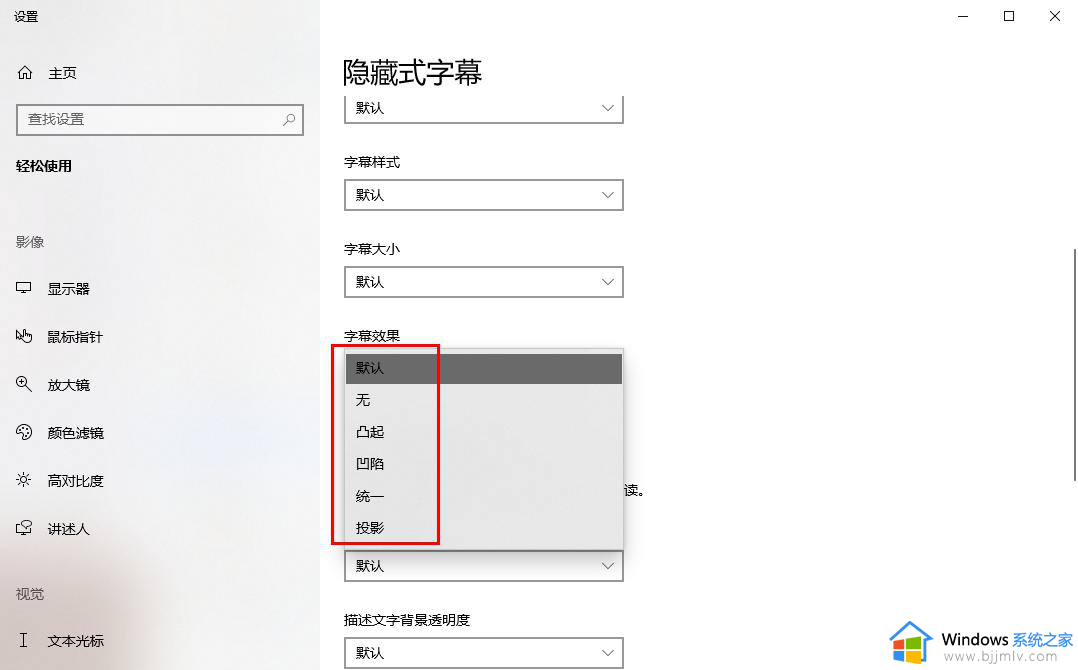
以上给大家介绍的就是谷歌浏览器实时字幕的详细打开方法,大家有需要的话可以学习上述方法步骤来进行操作,希望可以帮助到大家。
谷歌浏览器实时字幕怎么打开 谷歌浏览器开启实时字幕的步骤相关教程
- 谷歌浏览器怎么分身多开 谷歌浏览器如何实现分身模式
- 谷歌浏览器打开ie浏览器的方法 谷歌浏览器怎么打开ie
- 谷歌浏览器打不开怎么回事 谷歌浏览器打不开如何解决
- 谷歌浏览器打开为什么不是谷歌页面 谷歌浏览器打开不是谷歌界面的解决办法
- 谷歌浏览器翻译在哪 谷歌浏览器开启翻译的方法
- 谷歌浏览器导出书签的步骤 谷歌浏览器怎么导出书签
- 谷歌浏览器截长图的步骤 谷歌浏览器怎么截长图
- 登录谷歌浏览器账号的步骤 怎么登陆谷歌浏览器账号
- 谷歌浏览器如何设置启动时打开新标签页 谷歌浏览器怎么设置在新标签页打开
- 谷歌浏览器开启同步功能打不开怎么办 谷歌浏览器开启不了同步功能处理方法
- 惠普新电脑只有c盘没有d盘怎么办 惠普电脑只有一个C盘,如何分D盘
- 惠普电脑无法启动windows怎么办?惠普电脑无法启动系统如何 处理
- host在哪个文件夹里面 电脑hosts文件夹位置介绍
- word目录怎么生成 word目录自动生成步骤
- 惠普键盘win键怎么解锁 惠普键盘win键锁了按什么解锁
- 火绒驱动版本不匹配重启没用怎么办 火绒驱动版本不匹配重启依旧不匹配如何处理
电脑教程推荐
win10系统推荐